如何在Outlook中查看共享日曆?
與一些忙碌的同事安排會議可能會耗時且壓力重重。與其花時間來回溝通以選擇完美的日期和時間,如果您手頭上有他們的日程安排會怎麼樣呢?通過使用共享日曆,您可以節省大量時間並提高工作效率。本教程將介紹如何在Outlook中打開和查看共享日曆,請繼續閱讀以了解更多信息。
在Outlook中打開和查看共享日曆
在執行此操作之前,您應該首先請求他人查看其日曆的權限,方法是通過電子郵件詢問他們或按照本教程中的步驟操作:如何在Outlook中請求訪問他人的日曆權限。一旦他們已將他們的日曆共享給您,請按以下步驟操作:
通過電子郵件消息發送的共享邀請打開日曆
如果您在電子郵件消息中收到日曆共享邀請,請按照本節中的步驟操作:
1. 打開包含共享邀請的消息。然後點擊打開日曆的鏈接。
2. 在如上所示的彈出對話框中,如果您需要配置此日曆的選項(例如其名稱、描述等),請點擊高級,如下所示(否則,跳至步驟3)。完成配置後,點擊確定。
3. 點擊是,將日曆添加到Outlook並訂閱更新。Outlook隨後將自動切換到日曆視圖,並將此新日曆列在其他日曆下。
注意:
- 接受日曆共享邀請的體驗可能因不同的Outlook版本和訂閱計劃而有所不同。因此,您收到的邀請可能看起來不同。
- 如果是組織內的人員向您共享了日曆,邀請應該會更簡單,並且帶有一個 接受 按鈕
 。您只需點擊該按鈕即可添加日曆。
。您只需點擊該按鈕即可添加日曆。
通過ICS鏈接打開日曆
如果您收到了一個ICS鏈接到日曆,請按照以下指示操作:
1. 切換到日曆視圖,在主頁選項卡中,點擊打開日曆 > 從互聯網。
2. 在彈出的新互聯網日曆訂閱對話框中複製並粘貼ICS鏈接,如下所示:
3. 點擊確定。您將看到另一個對話框,詢問您是否要將互聯網日曆添加到Outlook並訂閱更新。
4. 如果您需要配置此日曆的選項(例如其名稱、描述等),請點擊高級,如下所示(否則,跳至步驟5)。完成配置後,點擊確定。
5. 點擊是,將日曆添加到Outlook並訂閱更新。Outlook隨後將自動切換到日曆視圖,並將此新日曆列在其他日曆下。
Outlook中的AI郵件助理:更聰明的回覆,更清晰的溝通(一鍵奇蹟!) 免費
使用Kutools for Outlook的AI郵件助理簡化您的日常Outlook任務。這個強大的工具會從您過去的郵件中學習,提供智能且準確的答覆,優化您的郵件內容,並幫助您輕鬆起草和潤色郵件。

此功能支援:
- 智能回覆:根據您過去的對話獲得量身定制、精確且隨時可用的回覆。
- 增強內容:自動優化您的郵件文字以提高清晰度和影響力。
- 輕鬆撰寫:只需提供關鍵字,讓AI處理其餘部分,並有多種寫作風格可供選擇。
- 智能擴展:通過上下文感知建議來拓展您的思路。
- 摘要生成:即時獲取長郵件的簡潔概述。
- 全球觸及:輕鬆將您的郵件翻譯成任何語言。
此功能支援:
- 智能郵件回覆
- 優化的內容
- 基於關鍵字的草稿
- 智能內容擴展
- 郵件摘要生成
- 多語言翻譯
最重要的是,此功能永遠完全免費!不要再等待了——立即下載AI郵件助理並享受吧
添加組織內部未經邀請共享的日曆
要在Outlook中查看同事的日曆,您實際上不需要請求他們的權限,而是直接將他們的日曆添加到您的共享日曆列表中,因為屬於內部用戶的日曆默認情況下彼此可訪問。請按照以下步驟添加和查看組織內部共享的日曆:
注意:如果發現無法使用此方法,IT管理員可以更改權限級別。
1. 在日曆視圖中,在主頁選項卡中,點擊 打開日曆 > 打開共享日曆。
2. 在彈出的打開共享日曆對話框中,點擊名稱。
3. 在選擇名稱:搜索結果 - 全局地址列表對話框中,請按以下步驟操作:
- 選擇正確的地址簿,您將從中添加日曆。
- 在搜索框中輸入關鍵字以搜索您想添加日曆的同事。然後點擊框旁邊的箭頭。
- 選擇正確的同事姓名。
- 點擊確定。
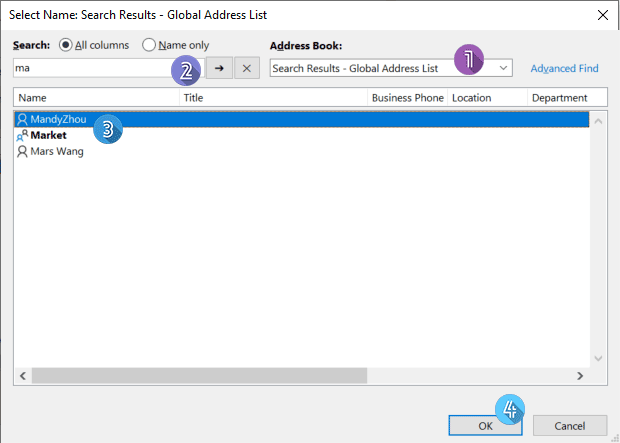
4. 您將返回到打開共享日曆對話框,同事的姓名將填入名稱框中,點擊確定。
5. 現在一切都準備好了。同事的日曆將列在共享日曆下。
 在Outlook中添加和查看共享日曆
在Outlook中添加和查看共享日曆
在這段影片中探索 Kutools / Kutools Plus 標籤 – 內含強大的功能,包括免費的 AI 工具!所有功能均可免費試用 30 天,無任何限制!
相關文章
共享您的日曆可以讓您更容易與組織內外的人進行協作,並通過更高的可見性更好地安排會議和約會,從而提高效率。在本教程中,我們將討論一種與他人共享日曆的簡單方法。
Microsoft Outlook和Google Gmail作為我們日常生活中最流行的郵件和日曆應用程序,經常需要在兩者之間共享某些信息。當涉及到從Microsoft Outlook共享日曆到Google Gmail並在Gmail日曆中查看它時,您該如何實現呢?在本教程中,我們將向您展示三種簡單的方法來實現您的目標。
作為Microsoft Outlook中的交換用戶,您可以自由地與他人共享您的日曆。相反,您可以請求訪問其他交換用戶的日曆權限。在這裡,我將逐步指導您如何在Microsoft Outlook中請求訪問其他交換用戶的日曆權限。
例如,您已經或即將在Outlook中與其他Exchange用戶共享您的Outlook日曆,但您希望限制他們的權限並防止他們查看約會詳情,該如何實現呢?這裡有兩種解決方案供您參考。
最佳辦公室生產力工具
最新消息:Kutools for Outlook 推出免費版本!
體驗全新 Kutools for Outlook,超過100項精彩功能!立即下載!
🤖 Kutools AI :採用先進的AI技術輕鬆處理郵件,包括答覆、摘要、優化、擴充、翻譯及撰寫郵件。
📧 郵件自動化:自動回覆(支援POP及IMAP) / 排程發送郵件 / 發送郵件時根據規則自動抄送密送 / 自動轉發(高級規則) / 自動添加問候語 / 自動分割多收件人郵件為個別郵件 ...
📨 郵件管理:撤回郵件 / 根據主題等方式阻止詐騙郵件 / 刪除重複郵件 / 高級搜索 / 整合文件夾 ...
📁 附件專業工具:批量保存 / 批量拆離 / 批量壓縮 / 自動保存 / 自動拆離 / 自動壓縮 ...
🌟 介面魔法:😊更多精美與酷炫表情符號 /重要郵件來臨時提醒 / 最小化 Outlook 而非關閉 ...
👍 一鍵便利:帶附件全部答復 / 防詐騙郵件 / 🕘顯示發件人時區 ...
👩🏼🤝👩🏻 聯絡人與日曆:從選中郵件批量添加聯絡人 / 分割聯絡人組為個別組 / 移除生日提醒 ...
以您偏好的語言使用 Kutools,支援英語、西班牙語、德語、法語、中文及超過40種其他語言!
只需點擊一次,即可立即解鎖 Kutools for Outlook。別等了,現在下載提升您的工作效率!


🚀 一鍵下載 — 獲取全部 Office 插件
強力推薦:Kutools for Office(5合1)
一鍵下載五個安裝程式,包括 Kutools for Excel, Outlook, Word, PowerPoint及 Office Tab Pro。 立即下載!
- ✅ 一鍵便利:一次操作即可下載全部五套安裝包。
- 🚀 隨時處理任何 Office 任務:安裝您需求的插件,隨時隨地。
- 🧰 包含:Kutools for Excel / Kutools for Outlook / Kutools for Word / Office Tab Pro / Kutools for PowerPoint